Hoe Roblox te verwijderen
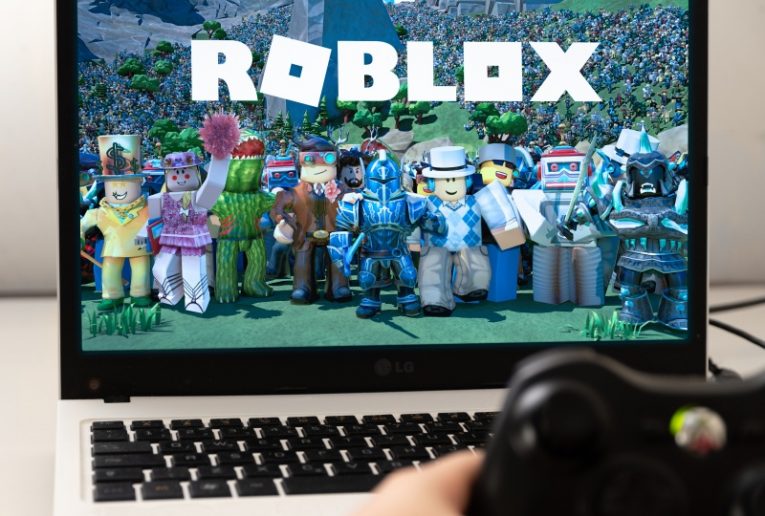
Roblox is een spelplatform en creatieve suite voor spelers van alle leeftijden. De game is in eigen beheer uitgegeven door de Roblox Corporation en is in de loop van de tijd enorm populair geworden vanwege de aanpasbaarheid, flexibiliteit en openheid.
Als je Roblox moet verwijderen, of dit nu is omdat je een nieuwe, schone installatie van de game nodig hebt, of omdat je niet van plan bent om het in de nabije toekomst te spelen, dit artikel geeft je een korte handleiding over hoe je dat moet doen .
Om Roblox van uw pc te verwijderen, doet u het volgende:
-
Table of Contents
Open uw Windows-startmenu door op de Windows-toets te drukken of door op het pictogram in de linkerbenedenhoek van uw scherm te klikken.
-
Open het venster met systeeminstellingen door op het tandwielvormige pictogram “Instellingen” te klikken.
-
Klik op “Apps” in het venster dat verschijnt om het menu “Functies en apps” te openen.
-
Blader door de lijst met geïnstalleerde applicaties totdat u het Roblox-item vindt en klik erop.
-
Klik op de knop “Verwijderen” die verschijnt onder het item Roblox.
-
Volg de instructies op het scherm om het verwijderingsproces te voltooien.
Als je ook de Roblox-map moet verwijderen en alle sporen van de game van je harde schijf moet verwijderen, open dan het startmenu opnieuw en typ "% localappdata%" zonder de aanhalingstekens en druk op Enter. Hierdoor wordt de map C: \ Users \ (Username) \ AppData \ Local op uw systeem geopend.
Dit is waar Roblox zou moeten zijn geïnstalleerd en waar u de map kunt vinden. Klik met de rechtermuisknop op de Roblox-map in die map en verwijder deze om overgebleven bestanden te verwijderen.
Als u Roblox van een Mac-computer verwijdert, sluit u eerst de Roblox-app. Open vervolgens uw Finder vanuit uw systeemdock en klik vervolgens op Toepassingen. Sleep de Roblox-app eenvoudig vanuit de weergave Toepassingen in Finder en zet deze neer op uw prullenbakpictogram.
Als je alle overgebleven bestanden en mappen die aan Roblox zijn gekoppeld volledig van je Mac moet verwijderen, maak je de prullenbak gewoon leeg door met de rechtermuisknop op het pictogram te klikken en "Prullenbak legen" te selecteren.





